Jika anda sudah memiliki website, tugas anda adalah mengisi website yang sudah kalian buat tersebut. Untuk isi dari website bisa berupa berita ataupun artikel, gambar, dan lain sebagainya. Yang terpenting untuk pengisian website tersebut harus sesuai dengan ketentuan. Tidak boleh mengisi wadah tersebut dengan konten yang mengandung unsur negatif.
a. Kelola Pos
Dari menu “Pos” > “Semua Pos” kita dapat melihat data pos yang telah ada.
Kemudian kita dapat melakukan edit, edit cepat atau memilih untuk membuangnya ke tong sampah.

Jangan khawatir, dari tong sampah, pos akan dapat dikembalikan jika belum dihapus secara permanen.

Beberapa pos yang belum diterbitkan akan terlihat sebagai “Konsep”, sedangkan pos yang pernah terbit tapi dibatalkan, akan tampil sebagai “Ditangguhkan”.
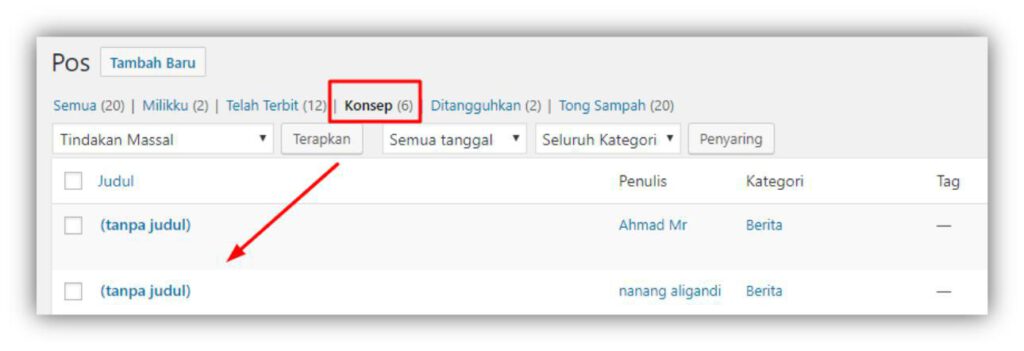
b. Tambah Pos Baru
Untuk menambahkan pos baru, kita dapat masuk dengan dua cara.

- top bar dengan mengklik ikon “+ Baru” atau
- dari menu kiri, arahkan kursor ke “Pos” lalu pilih “Tambah Baru”
hingga muncul laman “Tambahkan Pos Baru” seperti ini :

Caranya :
- Isi judul sesuai konsep tulisan yang sudah dibuat
- isi konten (bisa copy-paste) sesuai konsep tulisan
- Pilih kategori
- Tentukan kata kunci (tag)
- Upload satu foto pada bagian “Gambar Unggulan”
- Jangan lupa klik tombol “Terbitkan”
c. Edit Pos
Perbedaan antara media cetak dengan media digital adalah kemudahannya untuk diperbarui jika terjadi kesalahan yang tidak disengaja, bahkan ketika sebuah berita / pos sudah terbit. Ada dua macam edit pos di website desa (1) edit cepat (2) edit keseluruhan.
-
- Edit Cepat
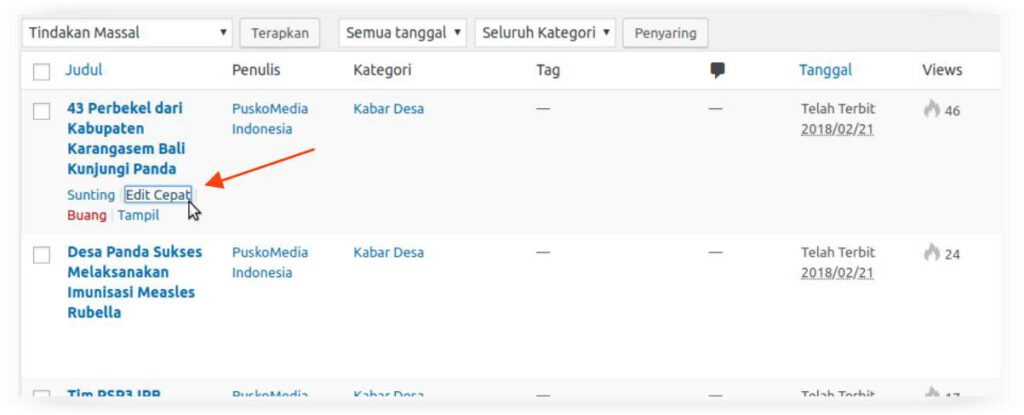
Fungsi ini memungkinkan kita mengedit Judul, slug pos, tanggal terbit, penulis, kategori, tag dan status terbit dengan cepat.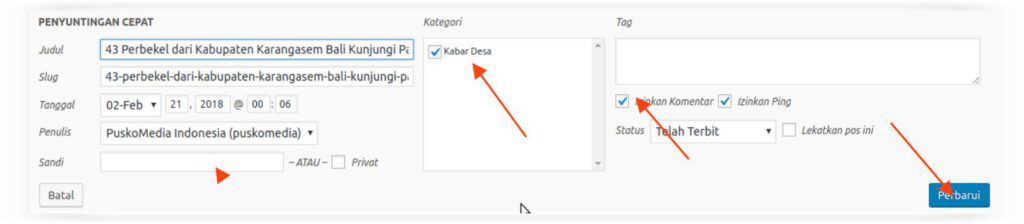
- Jangan lupa klik “Perbarui” jika sudah selesai. Atau klik batal jika tidak jadi menyimpan perubahan.
-
- Edit Keseluruhan
- Sedangkan jika kita klik “Edit” atau klik judul pos, maka kita akan masuk keEditor Pos yang lengkap, dimana kita dapat mengubah hingga isi pos..
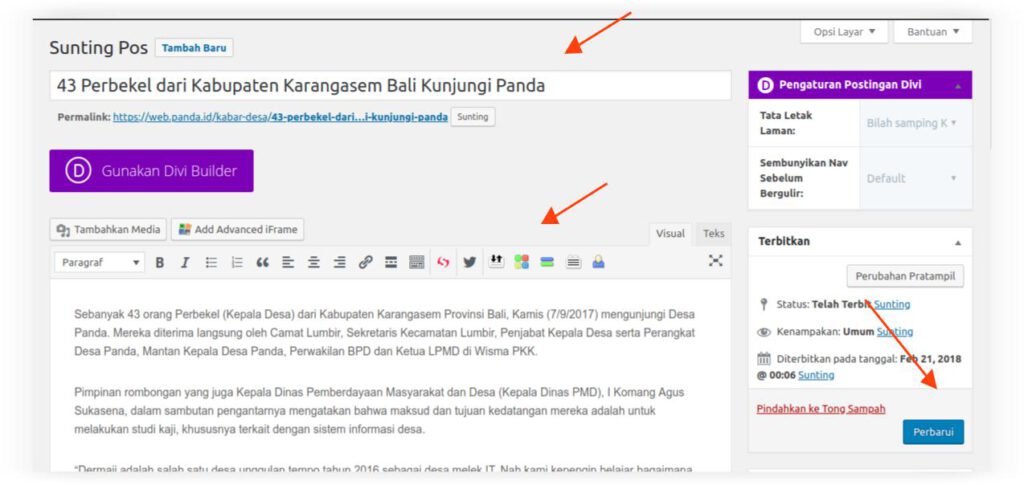
- Jangan lupa klik “Perbarui” jika sudah selesai.
d. Kategori
Kategori berfungsi mengelompokkan pos sehingga menjadi teroganisir dan mudah ditampilkan di laman berita berdasarkan jenisnya. Kita dapat menambahkan kategori ketika membuat pos baru atau mengeditnya. Untuk menambah, mengedit atau menghapus kategori, dapat dilakukan dari menu “Pos” > “Kategori”

e. Tag
Tag atau kata-kata kunci penanda pos dapat kita tambahkan ketika menulis pos baru maupun mengeditnya. Apabila ingin mengelola tag (tambah/edit/hapus) kita dapat masuk dari menu “Pos” > “Tag”.

Jangan lupa klik “Tambah Tag Baru” jika telah menambahkan tag baru.
f. Sisipkan Gambar Pada Pos
Gunakan tombol “Tambahkan Media” di atas panel paragraf

Jika belum ada gambar maka upload dahulu fotonya dengan cara, pilih tab “ Unggah berkas ” untuk menambahkan media gambar. Masukkan gambar dengan cara Drag & Drop ke dalam layar atau Pilih tombol “Pilih Berkas” untuk mengunggah gambar.

Jika sudah klik tombol sisipkan kedalam pos, jangan lupa klik tombol perbarui

